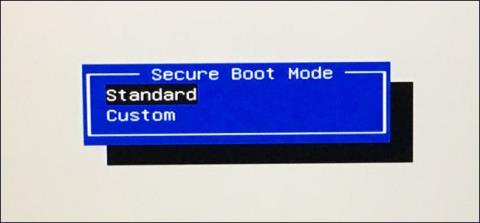På Windows 8- og Windows 10-versjoner integrerer Microsoft en funksjon kalt Secure Boot, og som standard er denne funksjonen aktivert. Sikker oppstart-funksjonen støtter sikkerhet på systemet ditt, men i noen tilfeller må du deaktivere denne funksjonen for å kjøre eldre versjoner av Windows- eller Linux-versjoner.
Så hvordan vet du om Secure Boot-funksjonen er aktivert på din Windows-datamaskin? Se artikkelen nedenfor fra Wiki.SpaceDesktop.

I stedet for å starte på nytt og søke på UEFI-fastvaren eller BIOS-innstillinger- skjermen , kan du søke etter denne informasjonen direkte på Windows.
1. Bruk systeminformasjonsverktøyet
For å sjekke om sikker oppstart er aktivert på systemet ditt eller ikke ved å bruke systeminformasjonsverktøyet. Det første trinnet er å åpne verktøyet. For å gjøre dette, åpne Start-menyen, skriv deretter inn Systeminformasjon i søkeboksen og trykk Enter .

I vinduet Systeminformasjon velger du Systemsammendrag i venstre rute og deretter finner du Secure Boot State i høyre rute.
Hvis du ser verdien PÅ, betyr det at sikker oppstart er aktivert, hvis verdien er AV , betyr det at sikker oppstart er deaktivert, og hvis den ikke støttes, betyr det at maskinvaren på systemet ditt ikke støttes.

2. Bruk PowerShell Cmdlets
I tillegg kan du sjekke Secure Boot rett på PowerShell. Med PowerShell Remoting kan du bruke PowerShell-cmdlets for å sjekke om Sikker oppstart-funksjonen på en ekstern datamaskin er aktivert eller ikke.
Denne prosessen krever at PowerShell kjøres under Admin. Skriv først inn nøkkelordet powershell i søkeboksen på Start-menyen, deretter høyreklikk på " Windows PowerShell "-snarveien på søkeresultatlisten og velg Kjør som administrator .

I PowerShell-vinduet skriver du inn kommandoen nedenfor og trykker Enter :
Bekreft-SecureBootUEFI
Hvis du ser True, betyr det at sikker oppstart er aktivert, hvis usann betyr det at sikker oppstart er deaktivert.

Hvis maskinvaren din ikke støtter sikker oppstart, vil du se feilmeldingen " Cmdlet støttes ikke på denne plattformen ".
Hvis du ser feilmeldingen " Access ble nektet ", må du lukke PowerShell-vinduet og åpne PowerShell på nytt under Admin.

På datamaskiner som støtter sikker oppstart kan du aktivere eller deaktivere sikker oppstart fra UEFI-fastvareinnstillingene eller BIOS-bekreftelsesvinduet. Du må imidlertid starte datamaskinen på nytt og trykke på en angitt tast under oppstartsprosessen for å få tilgang til disse vinduene.
I tillegg kan lesere se fremgangsmåten for å deaktivere sikker oppstart på BIOS her.
Se flere artikler nedenfor:
- Konfigurer en "hjerneskadelig" PIN-kode for å logge på Windows 10
Lykke til!